ぼかし機能の中でも自由度が高いフィールドぼかしいついてメモしておこうと思います。
他のぼかしツールについてはこちらに書かせて頂きました。
【Photoshop】便利なフィルター、ぼかしツール①チルトシフト【Photoshop】便利なフィルター、ぼかしツール②虹彩絞りぼかし
こちらの写真を使います。
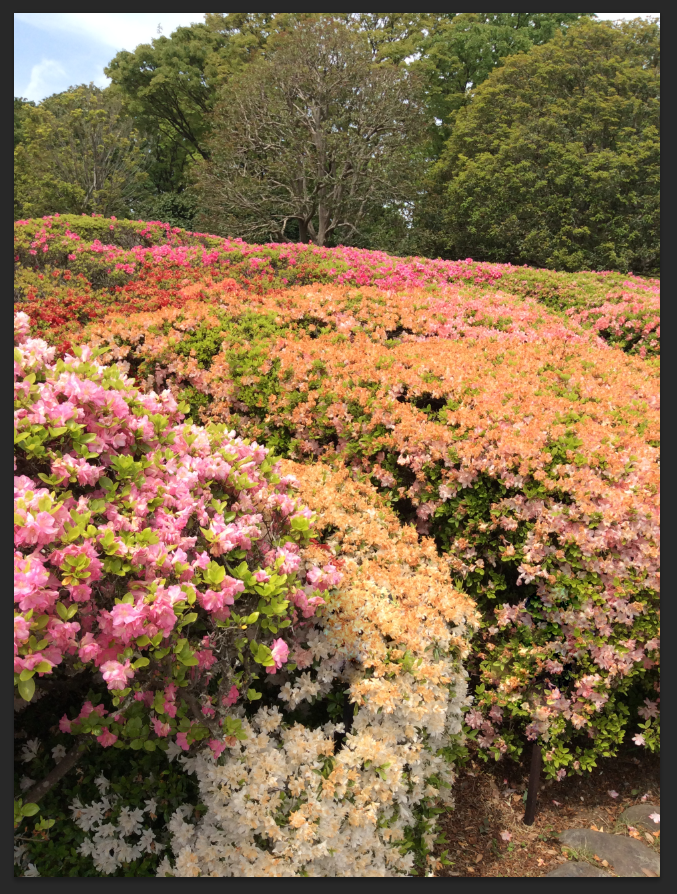
フィールドぼかしを選びます。フィルター→ぼかし→フィールドぼかしを選びます。
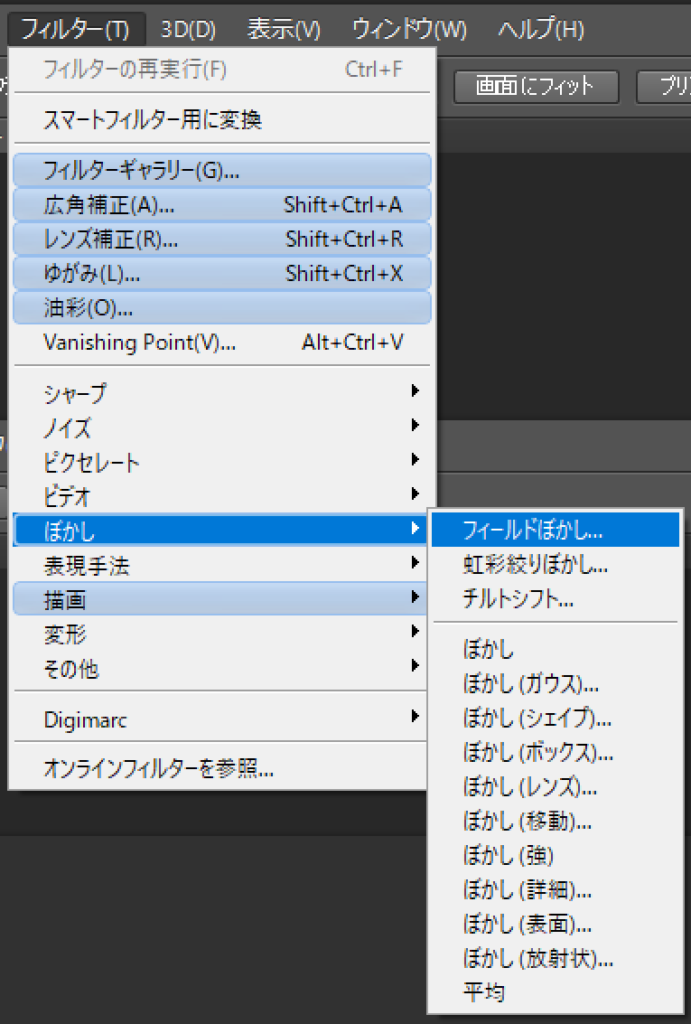
カーソルがピンの形になるので、ぼかしたい部分や全くぼかしたくない部分をクリックします。まず一つ設置しました。全体的にぼけています。
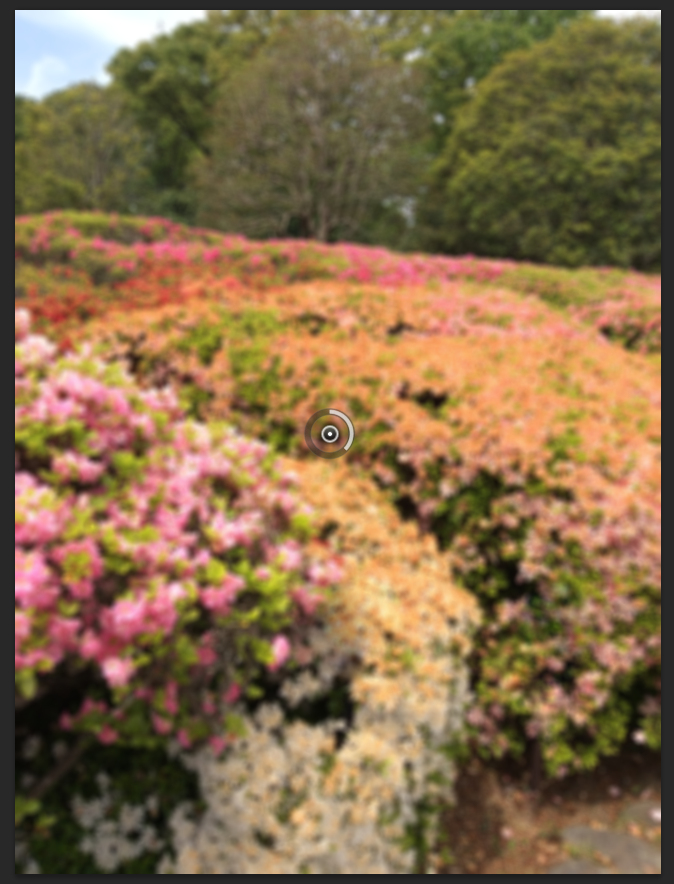
ぼけは、中心の円を囲む円の白い部分の長さ①で調整するか、画面横にタブがでてくるので、そこで調整します。フィールドぼかしタブの赤で囲んだ部分にチェックが入っているのでフィールドぼかしがアクティブになっていることがわかります。オレンジで囲んだぼかしスライダーでぼかしを調整します。
②の中心部をドラッグすることでぼかしの部分を移動でき、また、複数ドットがある場合はドットをクリックすることでそのドットをアクティブにすることができます。タブで調整できるぼかしはアクティブになっているドットのぼかしになります。
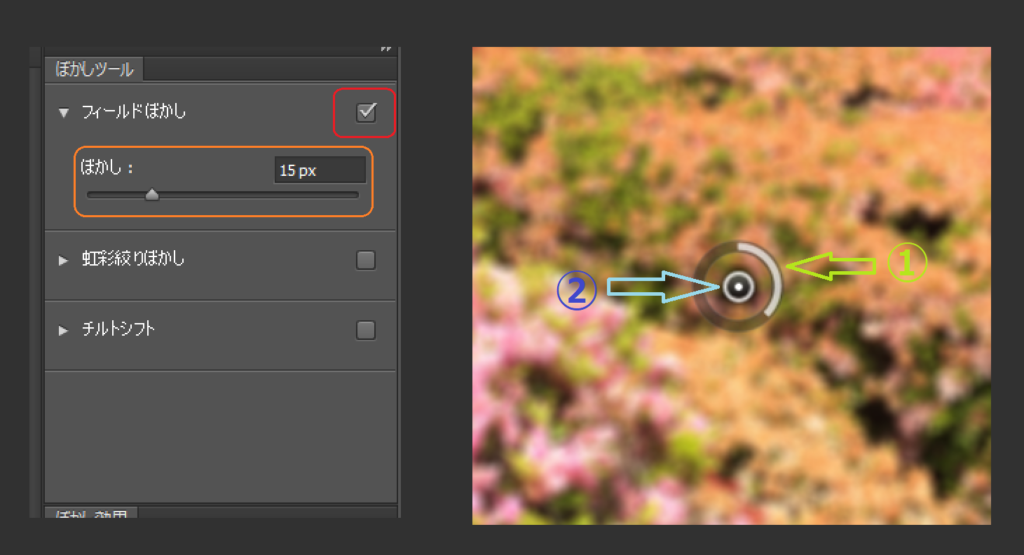
複数のピンを設置しました。この各ドットを調整することでさまざまなぼかしを作成できます。
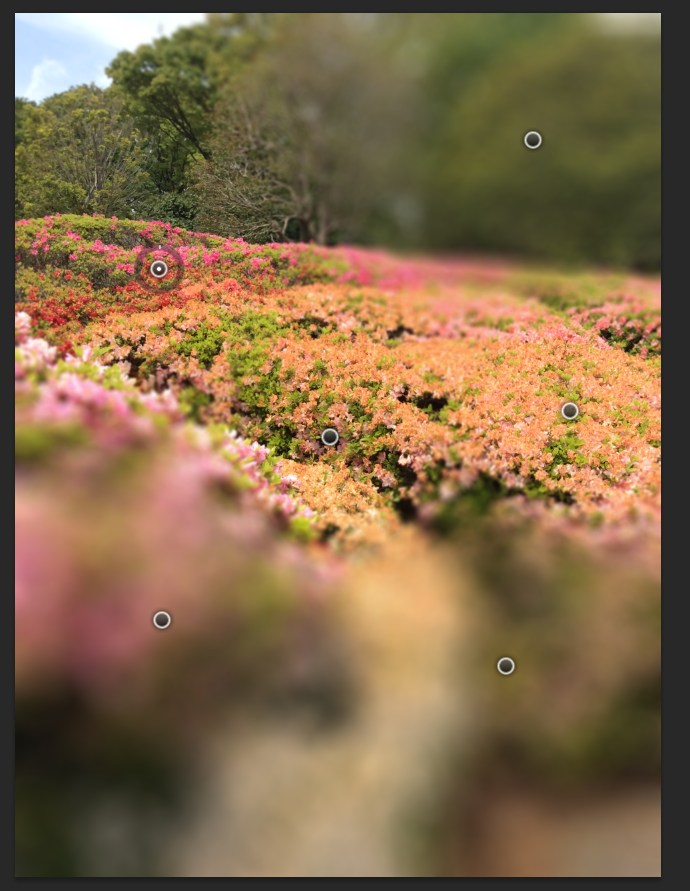
hを押している間は、フィールドぼかしのガイドが隠れます。(虹彩絞りぼかしや、チルトシフトとおなじになります。左側がhが押されている状態です。右側が押していない状態です。
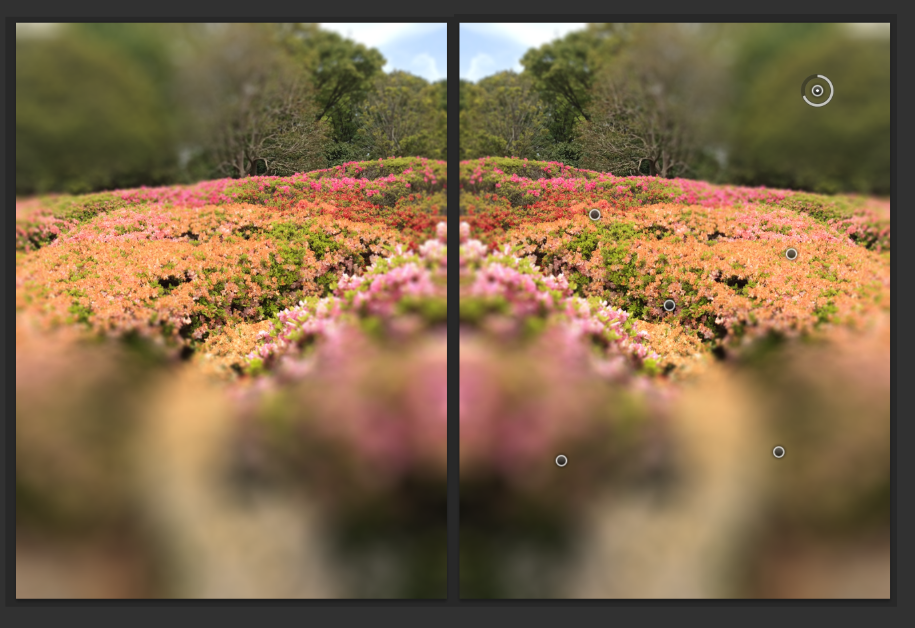
プレビューにチェックが入っていると、ぼかしがかかっていますが、チェックを外すとぼかしが消えて見えます。左側がチェックが入っていて、右側には入っていません。最後に黄色で囲んだOKを押して確定します。
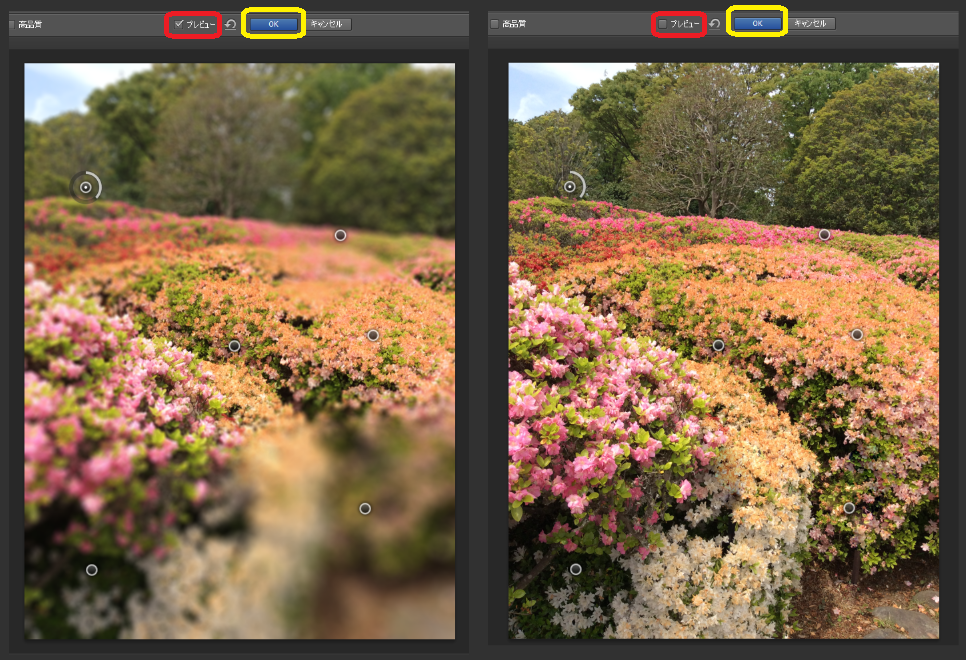
工夫次第で表現が広がるツールですね。
似たツールのチルトシフト、虹彩絞りぼかしについてはこちらに書かせて頂きました。
【Photoshop】便利なフィルター、ぼかしツール①チルトシフト【Photoshop】便利なフィルター、ぼかしツール②虹彩絞りぼかし
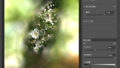
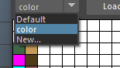
コメント